아이폰 폴더 잠금으로 개인정보 안전하게 보호하는 방법
by 오준희 업데이트 시간 2025-07-30 / 업데이트 대상 Unlock iPhone
최근 SKT 유심 해킹 사건과 더불어 스마트폰에 저장된 개인정보가 점점 늘어나다 보니 보안에 대한 관심도 함께 높아지고 있습니다. 특히 지극히 개인적인 사진, 문서, 앱들을 다른 사람들이 접근하지 못하도록 하고 싶다면 이 글을 주목해주세요. 본 가이드에서는 많은 분들이 잘 모르는 아이폰의 숨은 기능, 아이폰 폴더 잠금 기능에 대해 다뤄볼 예정이며, 폴더 잠금으로 내 개인 정보를 숨기고 싶은 분이라면 잠금 방법부터 활용할 수 있는 방법도 알려드리니 끝까지 읽어 보시기 바랍니다.
- 파트 1: 아이폰 폴더 잠금 기능, 가능한가요?
- 파트 2: 아이폰에서 폴더 잠금 설정하는 주요 방법
- 파트 3: 아이폰 폴더 잠금이 필요한 이유
- 파트 4: 아이폰 잠금 해제 비밀번호를 잊었을 때 해결 방법
- 파트 5: 폴더 잠금 관련 자주 묻는 질문 (FAQ)
파트 1: 아이폰 폴더 잠금 기능, 가능한가요?
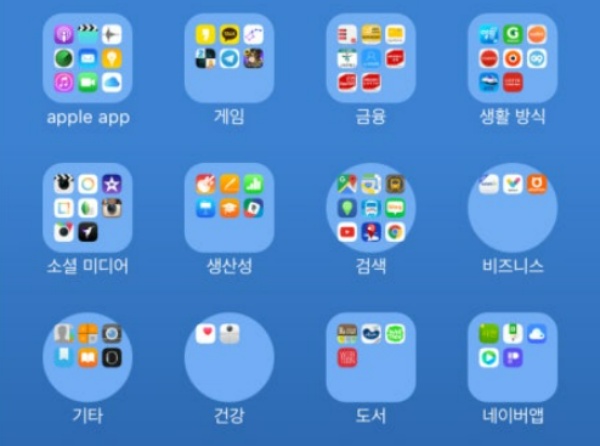
아이폰 폴더 잠금에 대해 많은 분들이 궁금해하시는데, 아쉽게도 iOS에서는 홈 화면의 폴더 자체를 직접 잠그는 기본 기능을 제공하진 않습니다. 안드로이드처럼 간단하게 폴더에 비밀번호를 걸 수 있으면 좋겠지만, 애플은 보안을 위해 다른 접근 방식을 택하고 있는데요. 아이폰은 폴더 단위의 잠금보다는 앱 단위의 보안에 초점을 맞추고 있는데, 이 방식은 애플의 보안 철학과 관련이 있어서 사용자가 더 세밀하게 각 앱별로 보안을 설정할 수 있도록 해 두었습니다.
아이폰 폴더 잠금을 원한다면 조금 손품을 팔긴 팔아야 하지만 보안을 고려한다면 필요한 기능들을 미리 설정해두는 것을 추천 드립니다. 그럼 본격적으로 아이폰 폴더 잠금 방법에 대해 알아볼 테니 다음 파트의 내용을 참고해주세요.
파트 2: 아이폰에서 폴더 잠금 설정하는 주요 방법
그럼 이번 파트에서는 아이폰 폴더 잠금 대신 사용할 수 있는 효과적인 방법들을 알아보겠습니다. 처음 시도하시는 분들도 쉽게 따라할 수 있도록 단계별로 설명해 드릴게요.
1. 스크린 타임을 활용한 앱 제한
스크린 타임은 아이폰 폴더 잠금의 대안으로 가장 효과적인 방법인데요.
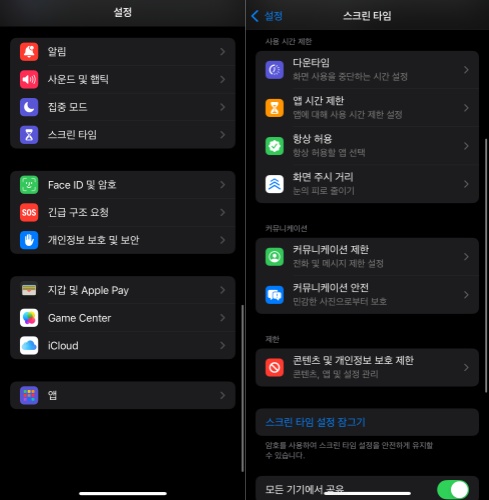
설정 > 스크린 타임 > 앱 제한에서 특정 앱이나 앱 카테고리에 대한 시간 제한을 1분으로 설정하면 실질적으로 앱을 잠글 수 있어서 유용합니다.
2. Face ID/Touch ID로 특정 앱 잠그기
많은 앱들이 자체적으로 Face ID나 Touch ID 잠금 기능을 지원하고 있어서 생각보다 간단하게 설정할 수 있습니다. 은행 앱, 메모 앱, 사진 앱 등에서 이 기능을 활성화하면 앱을 열 때마다 생체인식이 필요하게 되어 내 개인 정보를 안전하게 보호할 수 있습니다.
3. 사진/파일 앱에서 숨기기 기능 활용법
iOS의 사진 앱에는 '숨기기' 기능이 있어서 민감한 사진이나 동영상을 다른 사람들로부터 숨길 수 있습니다. 이 기능이 아이폰 폴더 잠금과 비슷한 효과를 제공하니 꼭 한번 활용해 보시기 바랍니다.
파트 3: 아이폰 폴더 잠금이 필요한 이유
스마트폰을 사용하다 보면 개인정보 보호가 필요한 상황들이 생각보다 다양합니다. 예를 들어 자녀가 아이폰을 사용할 때 부적절한 앱이나 콘텐츠에 접근하는 걸 막고 싶거나, 직장에서 아이폰을 사용하거나 개인적인 정보가 담긴 앱들을 보호하고 싶으실 때도 분명 있으실 텐데요.
특히 은행 앱이나 업무용 메신저, 개인 문서가 저장된 앱들은 다른 사람이 함부로 봐서 안되기 때문에 추가적인 보안이 꼭 필요한 앱입니다. 그 외에도 SNS나 메신저 앱에는 개인적인 대화 내용과 사진들이 많이 저장되어 있어서, 누군가 무단으로 확인하는 것만큼 민망한 일도 없을 텐데요. 이런 다양한 상황에서 적절한 아이폰 폴더 잠금 대안만 설정해 두더라도 휴대폰 사용도 걱정 없습니다.
파트 4: 아이폰 잠금 해제 비밀번호를 잊었을 때 해결 방법
보안 기능을 잘 이용하다가 가장 난감한 상황이 바로 비밀번호를 잊어버리는 건데요. 아이폰 폴더 잠금 설정을 하다가 이런 문제가 생기면 정말 당황스러우실 텐데, 이번 파트에서는 이럴 때 해결할 수 있는 방법들을 알아보겠습니다.
1. 애플 공식 지원 방법
애플에서 공식적으로 제공하는 방법으로는 아이튠즈나 아이클라우드를 통한 복원이 있는데요. 하지만 이 방법은 백업이 안되어 있을 경우 기기의 모든 데이터가 삭제되기 때문에 정말 마지막 수단으로만 고려하시기 바랍니다.
아이튠즈
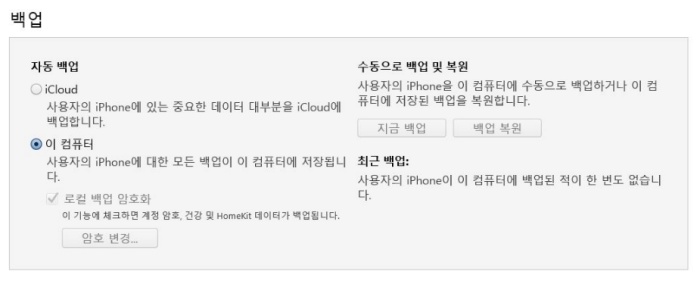
- 컴퓨터에서 아이튠즈 실행 > USB 케이블로 아이폰 연결
- 기기 선택 > '복구' 버튼 클릭 > 복구 하기
아이클라우드
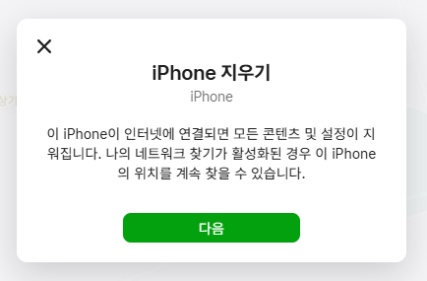
- 다른 기기에서 icloud.com 접속 > 애플 아이디로 로그인
- '내 아이폰 찾기' 선택 > 해당 기기 선택 > 'iPhone 지우기' 클릭하기
2. 4uKey를 활용한 잠금 해제 도구
백업이 없을 때 비밀번호를 잊어버린 상황이라면 정말 난감할 수밖에 없죠. 사실 백업이 있더라도 초기화 하고 그 이후에 앱 설정을 하나씩 해야 되는 그 자체가 번거롭기 때문에 중요한 데이터가 있다면, 전문적으로 잠금 해제가 가능한 프로그램을 활용하는 방법을 추천 드립니다.이 글에서 소개해드리는 Tenorshare 4uKey(테너쉐어 포유키) 는 아이폰 잠금 해제에 특화된 전문 프로그램으로, 복잡한 컴퓨터 지식이 없어도 간단한 클릭만으로 다양한 유형의 잠금을 해제할 수 있어서 많은 분들이 활용하고 있습니다.
4uKey는 한글을 완벽하게 지원하고 있어서 컴퓨터를 잘 모르는 초보자분들도 부담 없이 사용하실 수 있도록 직관적인 인터페이스를 제공하고 있고 구모델부터 최신 모델까지 지원되니 아이폰 잠금 해제 문제가 계속 해결되지 않으신다면 아래의 튜토리얼을 하나씩 차근차근 따라해 보시기 바랍니다.
컴퓨터에서 4uKey 무료 다운로드 및 실행
아이폰을 컴퓨터에 연결한 후 프로그램을 실행합니다.

'iOS 화면 잠금 해제' 옵션을 선택하고 '해제 시작' 버튼을 클릭합니다.

화면 잠금을 해제하기 전에 일치하는 최신 iOS 펌웨어를 다운로드 하세요.

펌웨어 다운로드가 성공되면 화면 잠금 해제를 시작하세요.

전체 과정은 몇 분 정도 소요됩니다. 암호를 제거하는 과정에서 장치를 계속 연결해 주세요.

파트 5: 폴더 잠금 관련 자주 묻는 질문 (FAQ)
아이폰 폴더 잠금에 대해 많은 분들이 궁금해하시는 질문들을 정리해드렸는데요. 비슷한 고민을 하고 계셨다면 참고해 보시기 바랍니다.
Q1. 아이폰에 기본 폴더 잠금 기능이 없나요?
네, 갤럭시에서 사용 가능한 잠금 폴더 같은 기능은 지원되지 않습니다. 대신 앱 단위의 보안 기능들을 제공하고 있어서, 아이폰 폴더 잠금과 비슷한 효과를 얻으려면 스크린 타임이나 각 앱의 자체 잠금 기능을 활용하시면 됩니다.
Q2. 다른 앱으로 폴더 잠금 가능한가요?
앱스토어에 폴더나 파일을 보호할 수 있는 다양한 앱들이 있기는 하지만 이런 앱들은 실제로 시스템 수준에서 폴더를 잠그는 것이 아니라, 자체 보안 공간을 제공하는 방식이라서 완전한 아이폰 폴더 잠금이라고 보기는 어렵습니다.
Q3. 비밀번호 없이 잠금 해제하는 방법이 있나요?
공식적으로는 보안상의 이유로 비밀번호 없이 잠금을 해제하는 방법은 제공되지 않습니다. 하지만 Tenorshare 4uKey 같은 전문 도구를 사용하시면 데이터 손실 걱정 없이 안전하게 잠금 해제가 가능하니 참고하세요.
결론
지금까지 아이폰 폴더 잠금 대신 사용할 수 있는 다양한 보안 방법들을 알아봤는데요. 실제로 사용해보시면 앱 단위의 세밀한 보안 설정이 훨씬 더 유용하니 스크린 타임 기능을 활용해 보시기 바랍니다.
아이폰의 잠금 기능을 사용하다가 비밀번호를 잊어버려서 초기화를 고려하고 있다면 Tenorshare 4uKey(테너쉐어 포유키) 같은 전문 프로그램의 도움을 받아보세요. 애플의 구버전부터 최신 버전까지 지원되고 원클릭으로 잠금 화면 해제가 가능해 추천 드립니다.














